win11怎么开麦克风权限 win11麦克风权限要怎么开启
更新时间:2022-05-14 15:17:15作者:huige
近日有不少使用win11系统的用户发现电脑麦克风没有声音,而且要打开的时候也无法打开,这是怎么回事呢,经过分析是麦克风权限未开启,那么win11怎么开麦克风权限呢?带着大家的这个问题,本文给大家说说win11麦克风权限的详细开启方法。
解决方法:
1、首先我们点击桌面下方的开始图标,然后打开设置。
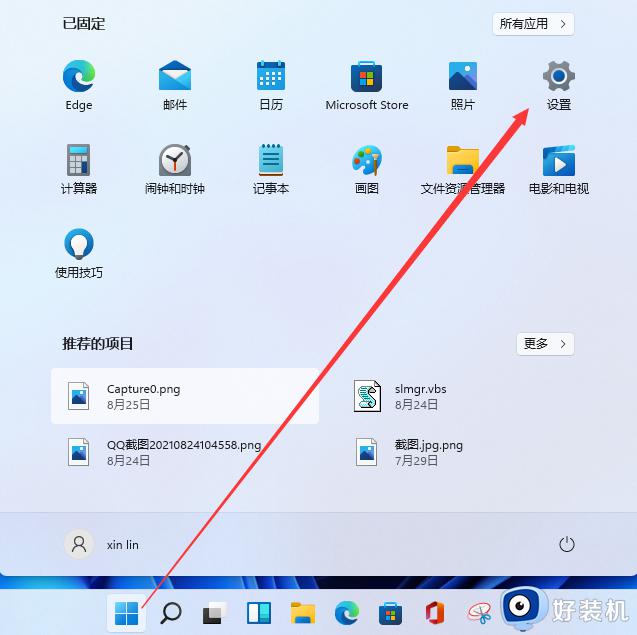 2、在设置里面我们在左侧的栏目里找到隐私和安全性。
2、在设置里面我们在左侧的栏目里找到隐私和安全性。
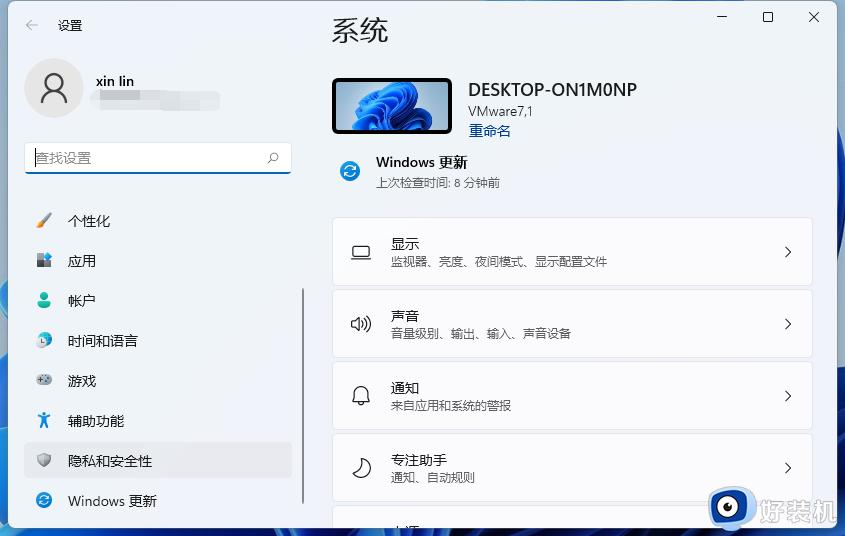 3、在隐私和安全性里找到麦克风。
3、在隐私和安全性里找到麦克风。
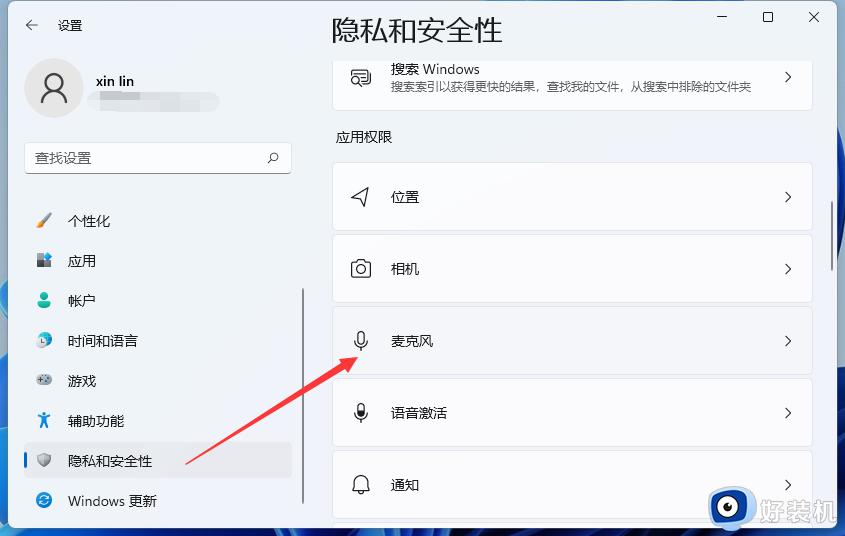 4、点击麦克风,进去开启我们所需要开启的权限。
4、点击麦克风,进去开启我们所需要开启的权限。
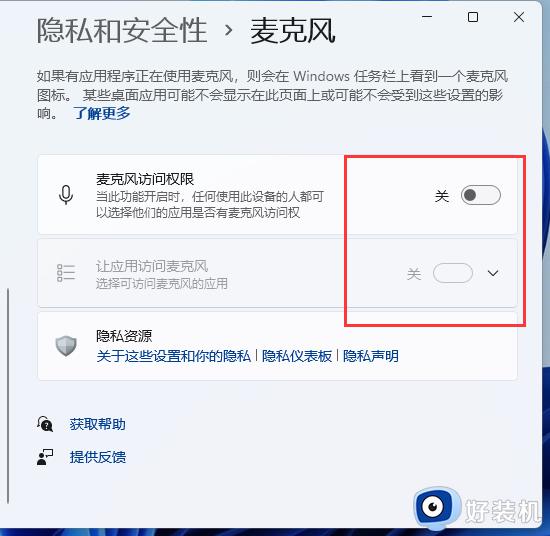 5、开启之后如下图所示,我们在windows11系统上接上耳机后就能够使用麦克风了。
5、开启之后如下图所示,我们在windows11系统上接上耳机后就能够使用麦克风了。
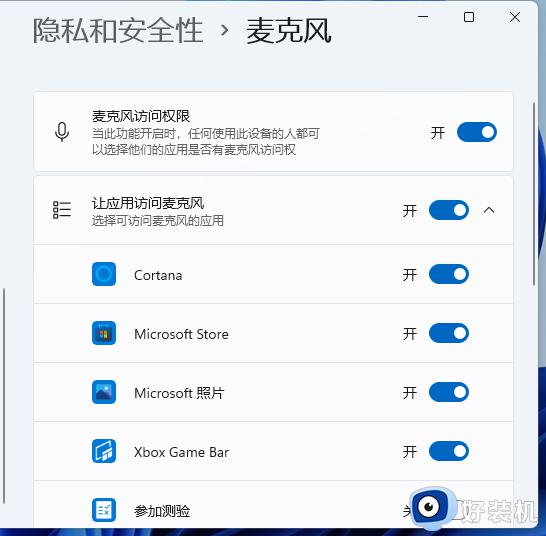
上述给大家讲解的就是win11开启麦克风权限的详细方法,如果你也有需要的话,不妨可以学习上面的方法来进行操作,更多精彩内容欢迎继续关注本站!
win11怎么开麦克风权限 win11麦克风权限要怎么开启相关教程
- 电脑麦克风权限怎么打开win11 win11系统麦克风权限在哪设置
- windows11麦克风权限怎么打开 win11打开麦克风权限在哪里
- Win11如何打开麦克风 win11系统开启麦克风的步骤
- win11麦克风怎么设置降噪 win11麦克风有杂音如何降噪
- win11启用麦克风的方法 win11怎么启用麦克风
- win11麦克风增强怎样设置 win11系统设置麦克风增强的方法
- win11启用麦克风却没有声音的解决方法 win11启用了麦克风之后没有声音怎么解决
- win11麦克风有杂音滋滋怎么解决 win11麦克风有杂音的解决教程
- Win11麦克风无插座信息如何解决 Win11麦克风无插座信息怎样解决
- win11麦克风有电流声怎么解决 win11麦克风电流声怎么处理
- win11家庭版右键怎么直接打开所有选项的方法 win11家庭版右键如何显示所有选项
- win11家庭版右键没有bitlocker怎么办 win11家庭版找不到bitlocker如何处理
- win11家庭版任务栏怎么透明 win11家庭版任务栏设置成透明的步骤
- win11家庭版无法访问u盘怎么回事 win11家庭版u盘拒绝访问怎么解决
- win11自动输入密码登录设置方法 win11怎样设置开机自动输入密登陆
- win11界面乱跳怎么办 win11界面跳屏如何处理
win11教程推荐
- 1 win11安装ie浏览器的方法 win11如何安装IE浏览器
- 2 win11截图怎么操作 win11截图的几种方法
- 3 win11桌面字体颜色怎么改 win11如何更换字体颜色
- 4 电脑怎么取消更新win11系统 电脑如何取消更新系统win11
- 5 win10鼠标光标不见了怎么找回 win10鼠标光标不见了的解决方法
- 6 win11找不到用户组怎么办 win11电脑里找不到用户和组处理方法
- 7 更新win11系统后进不了桌面怎么办 win11更新后进不去系统处理方法
- 8 win11桌面刷新不流畅解决方法 win11桌面刷新很卡怎么办
- 9 win11更改为管理员账户的步骤 win11怎么切换为管理员
- 10 win11桌面卡顿掉帧怎么办 win11桌面卡住不动解决方法
